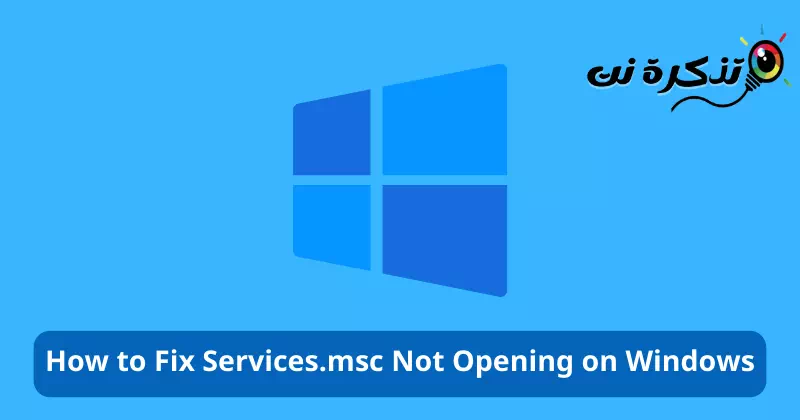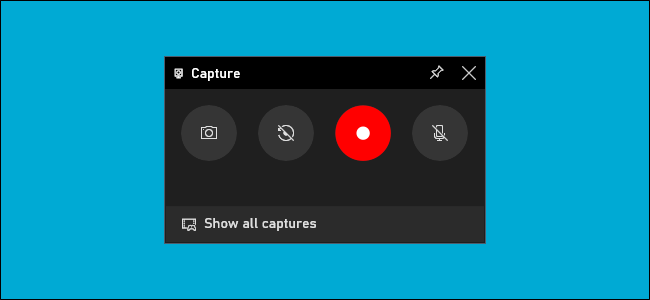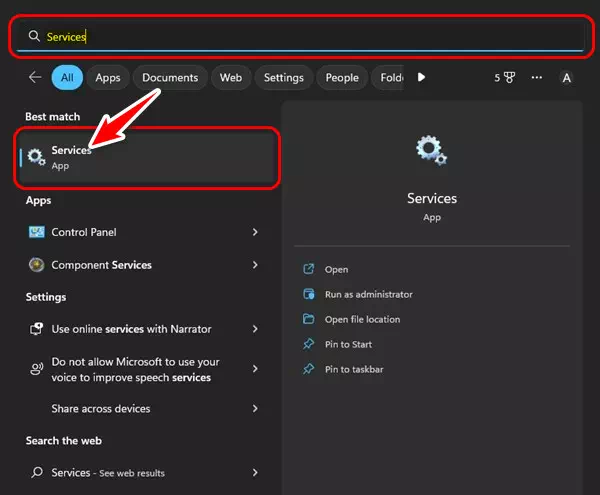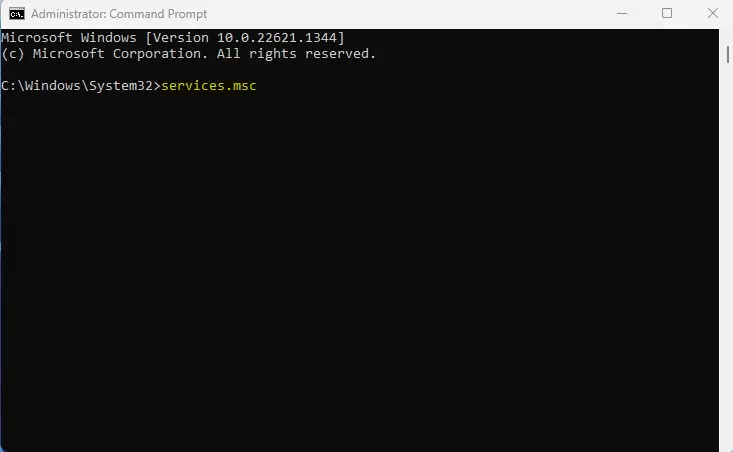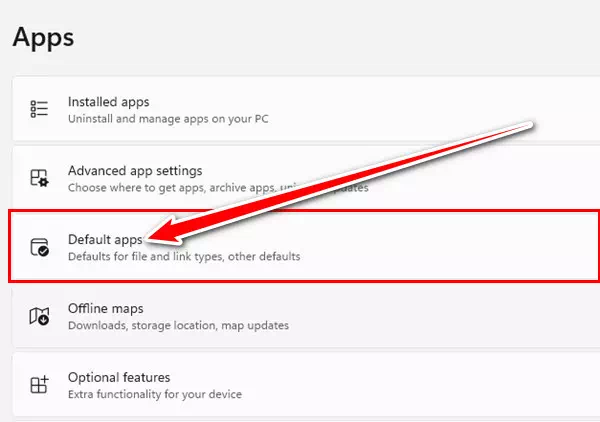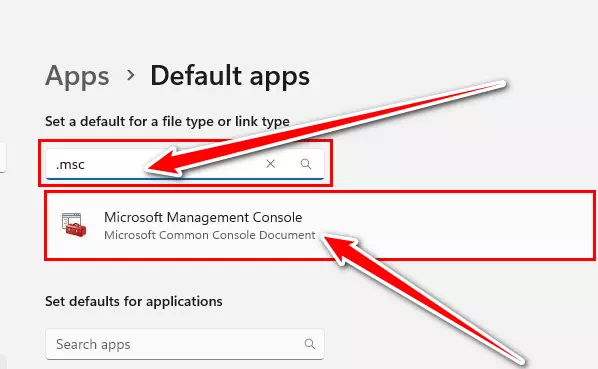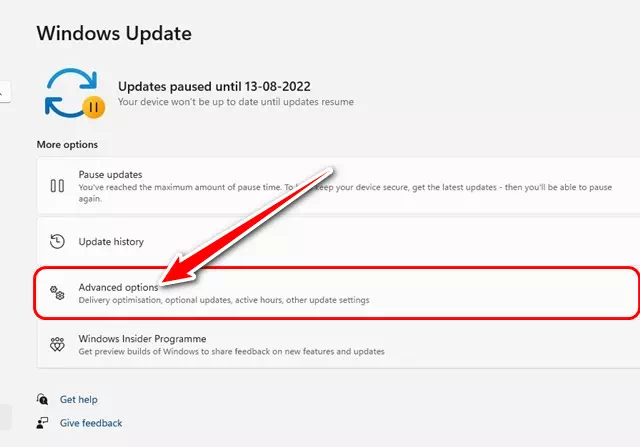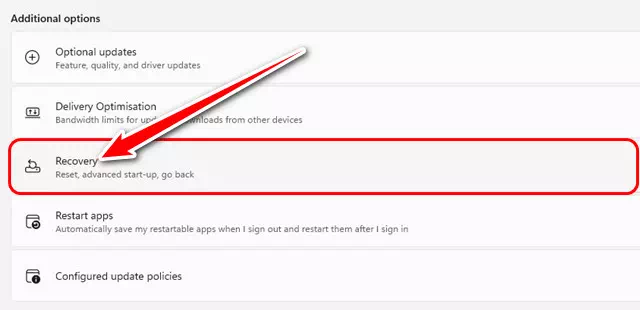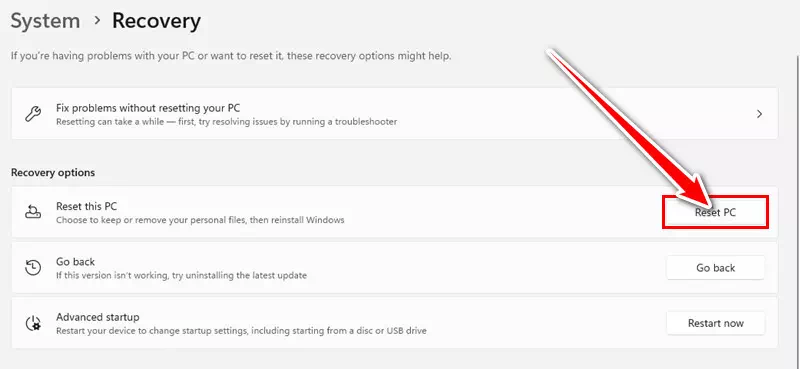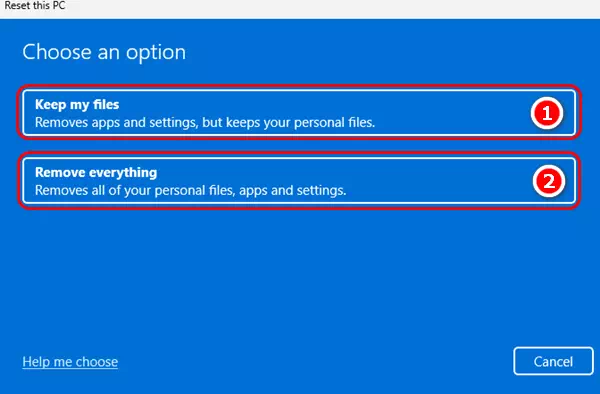san ni Manyan hanyoyi 8 don gyara Services.msc baya buɗewa akan Windows.
Ayyukan Windows Aikace-aikace ne wanda ke nuna duk ayyukan da ke gudana akan tsarin ku. Yana da kayan aiki mai mahimmanci kamar yadda yake tabbatar da cewa tsarin ku yana gudanar da duk ayyukan lafiya.
Duk lokacin da kuka ji cewa wasu ayyuka ba sa aiki akan na'urar Windows ɗin ku, kuna iya buɗe app Mai sarrafa sabis Duba duk ayyuka suna gudana.
Hakanan zaka iya kashe ko dakatar da wasu ayyuka ta amfani da su Aikace-aikacen Sabis na Windows. Amma matsalar ita ce, kamar kowane bangare na Windows, aikace-aikacen Sabis na Windows na iya shiga cikin matsaloli a wasu lokuta.
Lokacin da aikace-aikacen Sabis na Windows ya ci karo da matsaloli, yana iya kasa buɗewa ko hana ku gyara Sabis na Windows. Don haka, idan ba za ku iya samun damar buɗe aikace-aikacen Sabis na Windows akan Windows 11 ba, ci gaba da karanta jagorar.
Menene dalilan da yasa Services.msc baya buɗewa a cikin Windows?
Akwai dalilai da yawa na Services.msc baya buɗewa akan Windows, mafi shahara daga cikinsu sune kamar haka:
- Sabis ɗin Windows Installer ya fadi: Idan wannan sabis ɗin ya ƙare, yawancin sauran ayyuka ba za su yi aiki ba, gami da sabis na Services.msc.
- Toshe da Kunna sabis ɗin ya yi karo: Ba za a iya buɗe sabis ɗin Windows Services.msc ba idan wannan sabis ɗin ya fado, saboda yana ba Windows damar gano kwamfutocin da ke da alaƙa da shi.
- Kar a shiga azaman mai gudanarwa: Don buɗe ayyukan Windows Services.msc, dole ne a shiga cikin tsarin aiki azaman mai gudanarwa.
- Tsarin fayil ya fadi: Rushewar tsarin fayil a Windows na iya sa tsarin ya kasa buɗe Services.msc.
- Malware: Malware shigar a kan kwamfutarka na iya toshe damar zuwa Services.msc da sauran kayan aikin sarrafa tsarin.
- Sabis masu alaƙa da MMC sun yi karo: Idan Sabis ɗin MMC (Microsoft Management Console) ya ƙare, wannan na iya hana Services.msc buɗewa.
- Matsalolin rajista: Fayil ɗin rajista na Services.msc na iya lalacewa ko faɗuwa, yana hana buɗewa.
Don warware matsalar rashin buɗe Services.msc a cikin Windows, zaku iya nemo matakai masu zuwa ko tuntuɓi tallafin fasaha na Microsoft don samun taimakon da ya dace.
Mafi kyawun hanyoyin gyara Services.msc baya buɗewa a cikin Windows
Idan kun sha wahala Matsalar ita ce Services.msc baya buɗewa a cikin Windows Mun raba muku wasu shawarwarin magance matsala Magance matsalar Services.msc baya buɗewa akan Windows 11. Don haka mu fara.
1. Sake kunna kwamfutar Windows 11
Kafin gwada wani abu, kuna buƙatar sake kunna kwamfutar ku Windows 11 sau ɗaya. Sake kunnawa yana taimakawa aikace-aikace da tsari kyauta daga ƙwaƙwalwar ajiya.
Sake kunnawa abu ne mai kyau idan ba ka yi haka ba na ɗan lokaci. Kawai bi waɗannan matakan:
- Da farko, daga keyboard, danna kan "Faradon buɗe menu na farawa.
- Sannan danna "Power".
- Sai ka zabi"Sake kunnawadon sake kunna kwamfutar.
Matakai don sake kunna kwamfutar ku Windows 11
Bayan sake kunnawa, danna kan binciken Windows, sannan ka rubuta "sabis, kuma zaɓi Aiwatar Ayyukan Windows. Don duba ko ya dawo kasuwanci ko a'a.
2. Run Windows Services a matsayin Administrator
Yawancin masu amfani da Windows 11 sun yi iƙirarin cewa sun warware ƙa'idar Sabis ba ta buɗe batun ta hanyar tafiyar da shi azaman mai gudanarwa ba. Don haka, zaku iya yin hakan kuma.
Don gudanar da ayyukan Windows a matsayin mai gudanarwa, bi wasu matakai masu sauƙi masu zuwa:
- Da farko, danna kan Windows Search kuma rubuta a cikin ".sabisdon buɗe app ɗin Sabis.
- Danna dama akan Ayyuka kuma zaɓi "Gudura a matsayin mai gudanarwadon gudanar da shi a matsayin admin.
Aikace-aikacen sabis
Kuma shi ke nan. A wannan lokacin, Sabis ɗin Windows app zai buɗe kuma yayi aiki lafiya.
3. Gwada gudanar da ayyukan Windows ta hanyar umarni da sauri
Idan aikace-aikacen bai buɗe ba Ayyuka. msc kai tsaye ; Kuna iya ƙoƙarin buɗe shi daga Umurnin Gaggawa. zuwa gare ku Yadda ake gudanar da ayyukan Windows ta hanyar Command Prompt:
- Danna maɓallin Windows akan maballin ku kuma buga "umurnin m".
- Dama danna umurnin m kuma zaɓi "Gudura a matsayin mai gudanarwadon gudanar da shi a matsayin admin.
Bude Command Prompt kuma gudanar da shi azaman mai gudanarwa - Sa'an nan kuma a cikin umarni da sauri, rubuta umarnin "ayyuka.msckuma danna maɓallin. Shigar.
ayyuka.msc
Ta wannan hanyar, zaku iya gyara aikace-aikacen Sabis ba buɗewa akan Windows 11 PC.
4. Zaɓi Console Gudanar da Microsoft azaman tsoho aikace-aikacen fayilolin .msc
Na'urar Gudanar da Microsoft Wani bangare ne na tsarin Windows wanda ke ba masu amfani da hanyar sadarwa don daidaita tsarin. Ita ce ke da alhakin nuna duk ayyukan Windows da ke gudana akan injin ku.
lokacin da ba a saita shi ba Na'urar Gudanar da Microsoft azaman tsoho don fayiloli .msc Budewa ba zai yi nasara ba Ayyuka. msc. Ga yadda za a gyara shi:
- Da farko, bude app.Saituna"don isa Saituna akan na'urar ku ta Windows 11.
Saituna - Na gaba, a cikin Saituna, zaɓi"apps"don isa Aikace -aikace. A gefen dama, zaɓi"Aikace-aikacen saɓoWanda yake nufin tsoho apps.
Aikace-aikacen saɓo - Sa'an nan a cikin tsoho apps, duba".msckuma bude Na'urar Gudanar da Microsoft.
msc. - Danna kan zaɓiSaita DefaultDon saita tsoho a cikin aikace-aikacen, saita tsoho don fayiloli .msc.
Saita Default
Ta wannan hanyar zaku iya saita Console Gudanar da Microsoft azaman aikace-aikacen tsoho don fayilolin msc. Don gyara Ayyukan Windows baya buɗewa.
5. Guda ginannen matsala na Windows
Sabis na Windows ba yana buɗewa a kan Windows 11 na iya nuna batutuwan kiyaye tsarin. Kuna iya magance shi cikin sauƙi ta amfani da Matsala Tsararraki Mai Tsari. Ga yadda za a yi.
- Da farko, danna kan Windows 11 bincika kuma shigar da "Gyara tsarinWanda yake nufin kiyaye tsarin.
- Daga jerin zaɓuɓɓukan da suka bayyana, zaɓiYi aikin kulawa da aka ba da shawarar ta atomatik" Don aiwatar da aikin kulawa ta atomatik.
Gyara tsarin - Bayan haka, zaɓi zaɓi "Aiwatar da gyare-gyare ta atomatik" don shafa gyare-gyare ta atomatik.
Aiwatar da gyare-gyare ta atomatik - Da zarar an gama, danna maɓallin "Next".
Wannan zai ƙaddamar da Matsalolin Kula da Tsarin a kan ku Windows 11 PC.
6. Gudu SFC Scan
Lalacewar fayilolin tsarin wani babban dalili ne na ayyukan da ba sa buɗewa a kan Windows 11. Kuna iya gyara fayilolin tsarin da ba daidai ba ta hanyar tafiyar da mai amfani. Fayil din Fayil. Ga matakan da ya kamata ku bi:
- Da farko, danna kan Windows Search kuma rubuta a cikin ".umurnin m".
- Dama danna umurnin m kuma zaɓi "Gudura a matsayin mai gudanarwadon gudanar da shi a matsayin admin.
Bude Command Prompt kuma gudanar da shi azaman mai gudanarwa - lokacin budewa umurnin m , rubuta wannan umarni kuma latsa Shigar.
sfc / scannowsfc / scannow - Yanzu, kuna buƙatar jira da haƙuri don kammala binciken. Idan ya tashi SFC ya dawo karya, to dole ne ku gudanar da kayan aiki DISM Ta hanyar aiwatar da waɗannan umarni ɗaya bayan ɗaya.
-
DISM / Online / Cleanup-Image / CheckHealth -
DISM / Online / Cleanup-Image / ScanHealth -
DISM / Online / Cleanup-Image / RestoreHealthRUN DISM umurnin - Bayan aiwatar da matakan da aka ambata a sama, sake farawa naku Windows 11 kwamfuta. Wannan yakamata ya gyara aikace-aikacen Sabis ba yana buɗewa akan Windows 11 ba.
7. Gudu cikakken riga-kafi scan
Malware na iya hana ku shiga Sabis ɗin don guje wa ganowa. Don haka, idan har yanzu aikace-aikacen Sabis na Windows ba zai buɗe ba, yi cikakken gwajin riga-kafi da shi Tsaro na Windows Zabi ne mai kyau.
- Danna kan Windows 11 bincika kuma buga "Tsaro na Windows.” Na gaba, buɗe aikace-aikacen Tsaro na Windows daga lissafin.
A cikin Binciken Windows, rubuta Tsaron Windows, sannan buɗe Tsaron Windows - Lokacin da ka bude app Tsaro na Windows , danna kan shafin "Cutar & kariya ta barazanar"don isa Kariya daga ƙwayoyin cuta da haɗari.
Danna kan Virus & barazanar kariyar shafin - A gefen dama, danna kanSaka za optionsu options .ukanWanda yake nufin Zaɓuɓɓukan Dubawa.
Danna Zaɓuɓɓukan Dubawa - sannan danna "Cikakken DubawaDon cikakken dubawa, danna maɓallin.Duba Yanzu" Duba yanzu.
Zaɓi kan Cikakken Scan kuma danna maɓallin Scan Yanzu - Bayan yin cikakken binciken, sake kunna kwamfutarka kuma sake samun damar aikace-aikacen Sabis na Windows.
8. Sake saita Windows 11
Idan babu abin da zai taimaka, sake saitin Windows 11 shine kawai zaɓin da ya rage. Sake saitin Windows 11 zai gyara mafi yawan matsalolin Windows 11, gami da aikace-aikacen tsarin ba su buɗe kamar Windows XNUMX Ayyuka. msc.
Koyaya, sake saitin zai cire duk saitunan da aka yi mai amfani da mahimman Manufofin Ƙungiya na gida da saitunan rajista. Don haka, adana duk mahimman fayilolinku kafin sake saita kwamfutarka.
Kuna iya sake saita Windows 11 ta amfani da matakai masu zuwa:
- zuwa"Saitunan tsarinta hanyar bincika taskbar tsarin tsarin ko kuma danna maɓallinSaituna"cikin lissafi"Fara".
Saituna - Danna kan "Sabuntawa da Tsaro"don isa Sabuntawa da tsaro.
Sabuntawa da Tsaro - A cikin sashin hagu, danna kanAdvanced Zabuka"don zuwa Babba Zabuka.
Advanced Zabuka - Yanzu gungura ƙasa kuma danna kan zaɓi.farfadowa da na'urayin aiki farfadowa.
farfadowa da na'ura - A ƙarƙashin zaɓuɓɓukan dawowa, danna kan zaɓi "Sake saita PCyin aiki Sake saitin kuma masana'anta sake saita tsarin.
Sake saita PC - Dole ne a yanzu zaɓi ko a yiTsaya fayiloli" Don kiyaye fayilolinku da bayananku amintattu ko"Cire kome" don share komai.
Dole ne a yanzu zaɓi ko kuna son adana fayilolinku da bayananku ko share komai - Duba lissafin kuma zaɓi zaɓin da ya fi dacewa da ku, sannan danna kan "Next".
- Tabbatar da saitunan ku kuma dannaSake saita" Don sake saiti da fara aikin sake saiti.
Dole ne ku jira tsarin ya gama sake saiti, wanda zai iya ɗaukar sa'o'i kaɗan dangane da adadin bayanan da ake buƙatar sharewa ko adanawa. Har ila yau, ku sani cewa sake saitin zai share duk aikace-aikacen da aka shigar, don haka ya kamata ku adana mahimman fayilolinku kuma shigar da aikace-aikacen da ake buƙata bayan sake saiti.
Don ƙarin cikakkun bayanai kan yadda ake sake saita Windows 11, zaku iya ganin jagorar mai zuwa: Yadda ake dawo da saitunan tsoho don Windows 11
Waɗannan su ne wasu mafi kyawun hanyoyin gyara rashin buɗewa Ayyuka. msc A kan Windows 11. Idan kuna buƙatar ƙarin taimako warware rashin buɗewa Ayyuka. msc a cikin Windows, sanar da mu a cikin sharhi.
Hakanan kuna iya sha'awar koyo game da:
- Yadda za a gyara Windows Tsaro ba ya buɗewa a cikin Windows 11
- Yadda za a gyara matsalar Google Chrome akan Windows 11
Muna fatan za ku ga wannan labarin yana da amfani don ku sani Mafi kyawun hanyoyin gyara Services.msc baya buɗewa a cikin Windows. Raba ra'ayin ku da gogewar ku a cikin sharhi. Hakanan, idan labarin ya taimake ku, ku tabbata kun raba shi tare da abokanka.